Reklāma
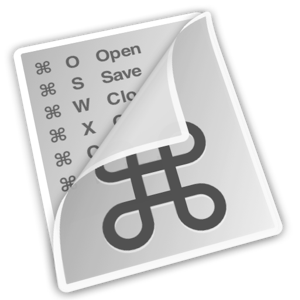 Ja jums ir apnicis pastāvīgi virzīt roku uz priekšu un atpakaļ no peles vai skārienpaliktņa uz tastatūru, lai palaistu vai aiziet no lietojumprogrammas, apturēt iTunes atskaņošanu vai kopēt vai ielīmēt tekstu, iespējams, ir laiks sākt mācīties lietot tastatūru īsceļi.
Ja jums ir apnicis pastāvīgi virzīt roku uz priekšu un atpakaļ no peles vai skārienpaliktņa uz tastatūru, lai palaistu vai aiziet no lietojumprogrammas, apturēt iTunes atskaņošanu vai kopēt vai ielīmēt tekstu, iespējams, ir laiks sākt mācīties lietot tastatūru īsceļi.
Mac datoriem App Store ir pieejama jauna bezmaksas lietojumprogramma ar nosaukumu CheatSheet, kas piedāvā vienkāršu, ar viena klikšķa darbību, lai skatītu īsinājumtaustiņu sarakstu pašreizējai programmai, kurā strādājat, ieskaitot Meklētājs.
Kā tas strādā
CheatSheet darbojas diezgan vienkārši. Kad atrodaties lietojumprogrammā, dažas sekundes turiet nospiestu taustiņu? (Taustiņš Command), un tad parādīsies visu šīs lietojumprogrammas īsinājumtaustiņu saraksts.
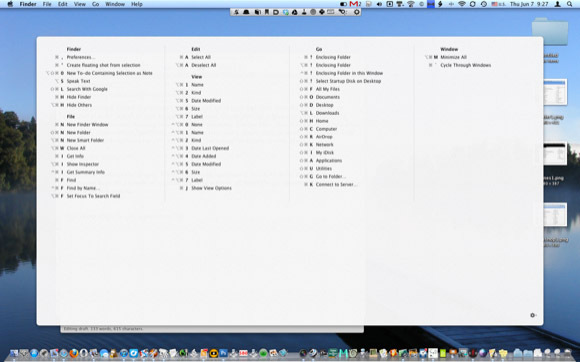
Augšējais ekrānuzņēmums ir vairāk nekā 50 Finder pieejamo īsinājumtaustiņu pilnekrāna skats. Zemāk redzamais attēls ir tuvināts saraksta skats. Tastatūras īsceļi tiek iedalīti kategorijās pēc tiem pašiem izvēlnes elementiem, kurus jūs atradīsit, noklikšķinot uz pašreizējās lietojumprogrammas izvēlnes joslas.
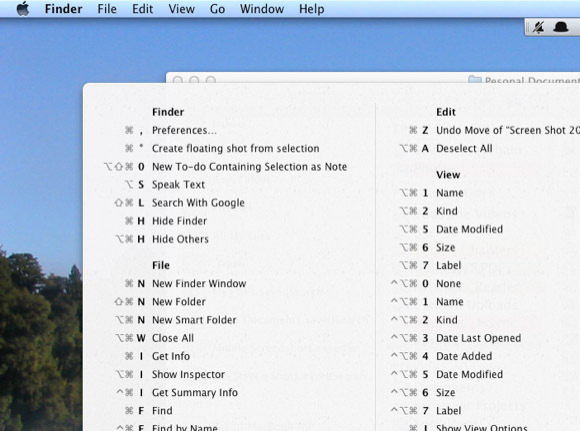
Protams, jūs, iespējams, nevarēsit iegaumēt katru īsinājumtaustiņu, taču katru reizi, kad apņematies izmantot taustiņu Īsinājumtaustiņš, nevis izvēlnes joslas virziens uz to pašu vienumu, jūs sāksit piesaistīt šo īsinājumtaustiņu atmiņa. Un tieši šeit nonāk CheatSheet. Jā, CheatSheet parādīšana ir diezgan apgrūtināta, taču, jo vairāk jūs to izmantojat, jo mazāk laika gaitā to izmantosit.
Darbvirsmas fona attēls
Ja vēlaties apgūt īsinājumtaustiņus konkrētai programmai, kuru bieži izmantojat, ieteicams apsvērt iespēju šīs programmas CheatSheet sarakstu padarīt par darbvirsmas tapetes pagaidu daļu. Lai to izdarītu, jums būs nepieciešama ekrānuzņēmuma programma, piemēram LittleSnapper kas var aizņemt ierobežotu ekrānuzņēmumu, kamēr turiet nospiestu taustiņu? taustiņš izvēlētajai programmai.
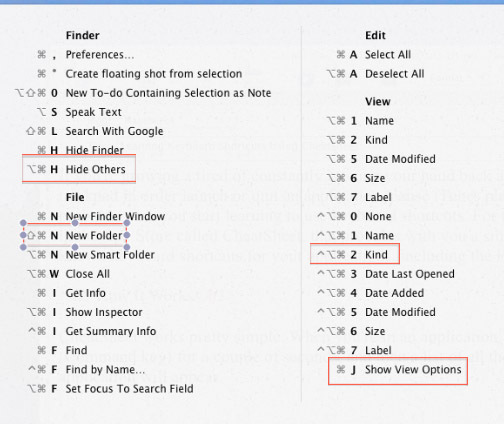
Pēc ekrānuzņēmuma izveidošanas to var atvērt operētājsistēmas OS X priekšskatījumā priekšskatījums un izmantot anotācijas rīku, lai izceltu vairākus tastatūras īsceļus, kurus vēlaties iemācīties. Saglabājiet anotēto ekrānuzņēmumu un izmantojiet to darbvirsmas fonā, kur varat ātri aplūkot īsinājumtaustiņus, kurus vēlaties apgūt.
Izveidojiet īsinājumtaustiņus
Dažās lietojumprogrammās nav īsinājumtaustiņi noteiktiem izvēlnes joslas elementiem. Piemēram, pārlūkprogrammā Safari “Atkārtoti atveriet visu Windows no pēdējās sesijasIzvēlnē Vēsture nav īsinājumtaustiņu; taču tādu izveidot ir samērā viegli.
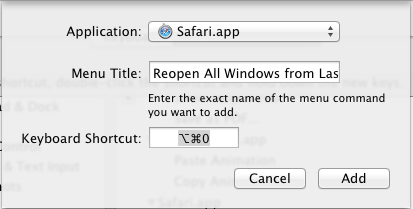
Palaist Sistēmas preferences un noklikšķiniet uz Tastatūra. Izvēlieties Lietojumprogrammu saīsnes> Safari. Noklikšķiniet uz pogas + un ierakstiet “Atvērt visu Windows no pēdējās sesijas” (bez pēdiņām) un pievienojiet unikālu īsinājumtaustiņu. ES izvēlos ?? (Shift + Command + O). Noklikšķiniet uz Pievienot pogu, lai to saglabātu. Dodoties atpakaļ uz Safari, jāpievieno īsinājumtaustiņš. Šo procesu var veikt citiem izvēlnes joslu elementiem jebkurā lietojumprogrammā.
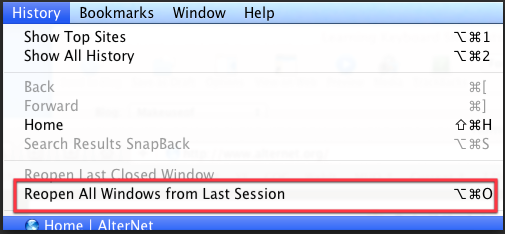
Pēc pielāgota tastatūras pievienošanas tas tiks parādīts arī CheatSheet.
CheatSheet nav citu funkciju. Vienīgā Preferences opcija ir aizkaves laika (īsāka vai ilgāka) iestatīšana lapas palaišanai pēc taustiņa? atslēga.
Ja atradīsit, ka īsinājumtaustiņu izmantošana ir ātrāks veids, kā navigēt Mac datorā, ieteicams izmēģināt citas ar īsinājumtaustiņiem saistītas programmas, piemēram, Tastatūra Maestro un Īsceļi tastatūras īsceļu izveidošanai, lai palaistu programmas, mapes un failus, AppleScripts un citas sistēmas mēroga darbības.
Lai iegūtu citas idejas par šo tēmu, skatiet šos rakstus:
- Kā: Vienkārši īsinājumtaustiņi burtu akcentēšanas zīmēm [Mac]
- Kā palaist savu iecienīto iTunes atskaņošanas sarakstu ar īsinājumtaustiņu [Mac] Kā palaist iecienīto iTunes atskaņošanas sarakstu ar īsinājumtaustiņu Lasīt vairāk
Paziņojiet mums, ko jūs domājat par CheatSheet, un to, cik daudz jūs Mac lietojat īsinājumtaustiņus. Kāds ir jūsu iecienītākais saīsne un kāpēc?
Bakari ir ārštata rakstnieks un fotogrāfs. Viņš ir ilggadējs Mac lietotājs, džeza mūzikas ventilators un ģimenes cilvēks.